如何为win7电脑隐藏的分区添加一个盘符标志?
摘要:什么是盘符标志,其实就是大家经常看到的C盘、D盘、E盘这样的标志,一般来说,每台电脑都存在3-5个分区,那么什么又是win7旗舰版的隐藏分区...
什么是盘符标志,其实就是大家经常看到的C盘、D盘、E盘这样的标志,一般来说,每台电脑都存在3-5个分区,那么什么又是win7旗舰版的隐藏分区呢?记得小编在之前的文章中曾经介绍过的吗,每台电脑都会生成一个100M的隐藏分区,用于存储一些电脑重要的文件,因为里面的文件都是隐藏文件,所以这个分区也就是隐藏分区了,今天小编就为大家介绍一下小技巧,那就是为这个隐藏分区也分配一个盘符标志!
1.首先,咱们点击开始菜单,进入到控制面板的界面。
2.在控制面板中,咱们先将查看方式更改为大图标,这样可以方便寻找,然后在下面的图标列表中找到并进入管理工具这一项中。
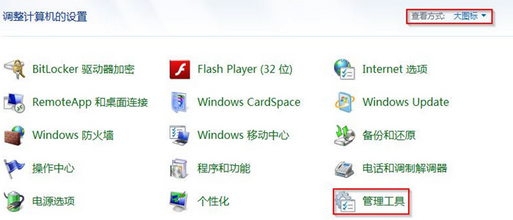 3.接下来咱们点击计算机管理,并在计算机管理界面的左侧图标中依次进入存储-磁盘管理,这样就可以看到电脑中目前的磁盘状况了,如下图中所示。
3.接下来咱们点击计算机管理,并在计算机管理界面的左侧图标中依次进入存储-磁盘管理,这样就可以看到电脑中目前的磁盘状况了,如下图中所示。
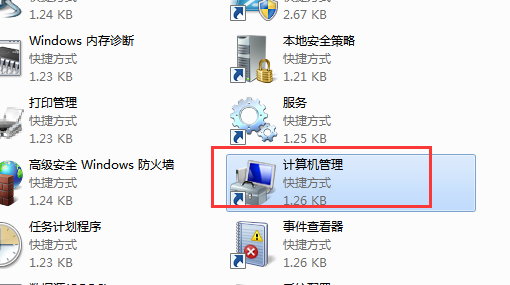
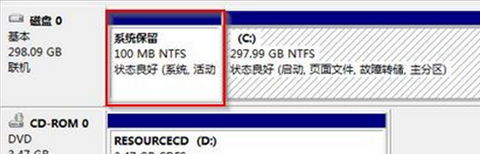 4.其中有一个联机保留100MB的就是咱们的隐藏分区所在了,咱们右键点击,就可以选择为该区域加上盘符了。
4.其中有一个联机保留100MB的就是咱们的隐藏分区所在了,咱们右键点击,就可以选择为该区域加上盘符了。
【如何为win7电脑隐藏的分区添加一个盘符标志?】相关文章:
